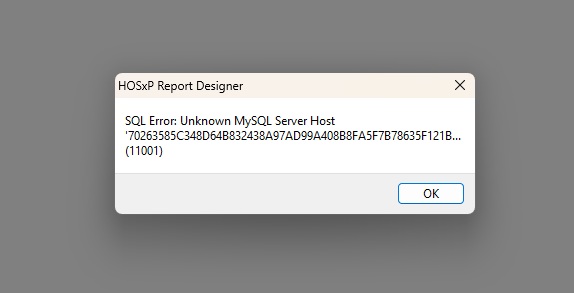1
HOSxP : XE / Re: HOSxP XE restore ข้อมูลแล้วติด password
« เมื่อ: กรกฎาคม 14, 2025, 12:51:11 PM »
ปัจจุบันโปรแกรมจะทำการกรอกรหัสให้เองอัตโนมัติค่ะ หากโปรแกรมไม่สามารถกรอกรหัสให้กับตารางใดที่สำรองไว้ได้ อาจเกิดจากตารางที่สำรองข้อมูลไว้เสียหายหรือไฟล์สำรองข้อมูลไม่สมบูรณ์ค่ะ จึงแนะนำให้กดปิดการแจ้งเตือนไปก่อน เพื่อให้ระบบยัง restore ตารางอื่นๆต่อไปค่ะ ก่อนทำการ restore ตารางที่พบปัญหาใหม่ หรือแนะนำให้ทำการสำรองข้อมูลแบบ manual แล้วนำไฟล์ที่ได้มา retore ใหม่อีกครั้งค่ะ